Chia sẻ 9 cách sửa lỗi màn hình Facebook bị đen hiệu quả

Màn hình Facebook bị đen không chỉ gây gián đoạn trải nghiệm mà còn khiến nhiều người lo lắng vì không rõ nguyên nhân. Đừng quá bối rối, bởi bạn hoàn toàn có thể xử lý nhanh bằng cách khởi động lại thiết bị, cài lại ứng dụng Facebook cùng những cách đơn giản dưới đây!
Nguyên nhân màn hình Facebook bị đen
Dưới đây là những lý giải giúp bạn hiểu rõ tại sao màn hình Facebook bị đen khi sử dụng:

- Kết nối mạng yếu: Mạng chập chờn khiến dữ liệu không tải đầy đủ.
- Lỗi hệ thống từ Facebook: Đôi khi chính sự cố từ hệ thống Facebook khiến giao diện bị đen và không hiển thị đầy đủ.
- Bộ nhớ thiết bị đầy: Thiếu dung lượng khiến ứng dụng vận hành chậm và lỗi.
- Hệ điều hành chưa cập nhật: Phiên bản cũ trên thiết bị có thể không tương thích hoàn toàn với ứng dụng.
Cách khắc phục lỗi màn hình Facebook bị đen hiệu quả
Khi gặp lỗi hiển thị Facebook, cụ thể là màn hình bị đen, bạn có thể áp dụng nhiều cách xử lý khác nhau. Từ khởi động lại thiết bị cho đến liên hệ bộ phận hỗ trợ của Facebook, tất cả đều giúp ứng dụng ổn định hơn.
Khởi động lại thiết bị
Một trong những cách sửa lỗi màn hình Facebook bị đen đơn giản chính là khởi động lại thiết bị. Việc này giúp làm mới toàn bộ hệ thống, đồng thời khắc phục nhanh các xung đột phần mềm tạm thời gây lỗi hiển thị. Chỉ với thao tác tắt nguồn và bật lại máy, bạn đã có thể cải thiện tình trạng màn hình đen nhanh chóng.
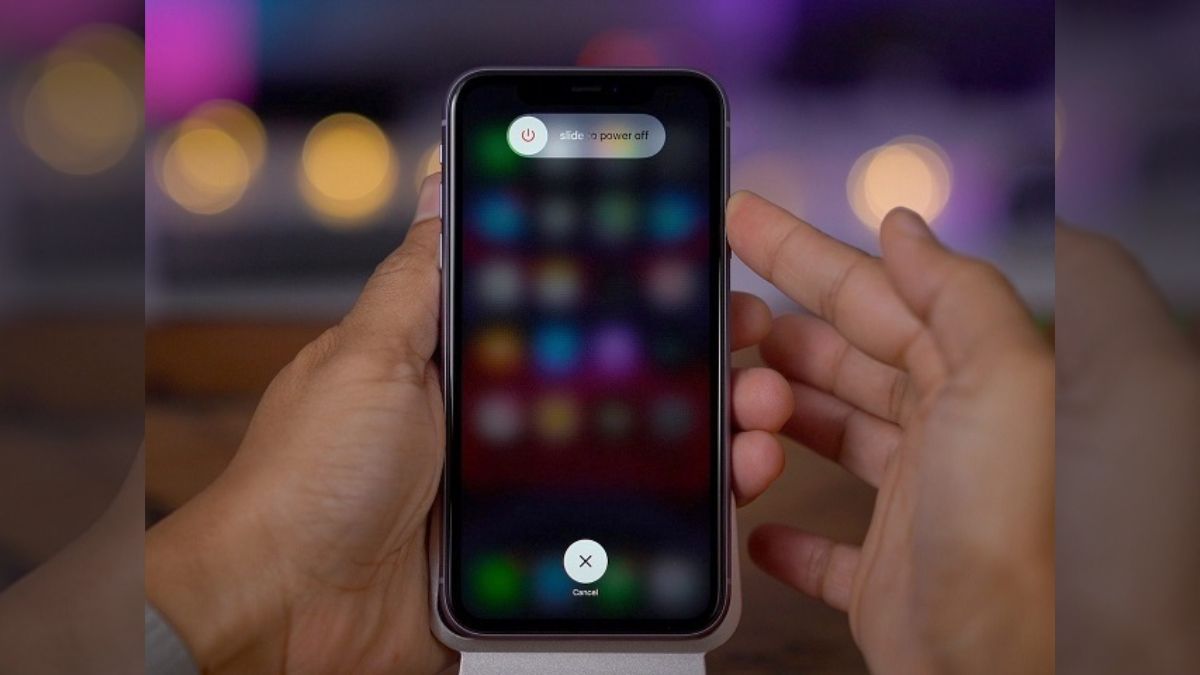
Nếu bạn muốn trải nghiệm Facebook mượt mà hơn mà không lo lỗi màn hình bị đen, việc nâng cấp lên thiết bị mới là lựa chọn đáng cân nhắc. Xem ngay các sản phẩm iPhone 16 chính hãng từ Cellphone S sẽ giúp bạn không còn nỗi lo này!
[Product_Listing categoryid="2035" propertyid="" customlink="https://cellphones.com.vn/mobile/apple/iphone-16.html" title="Các dòng iPhone 16 đang được quan tâm nhiều tại CellphoneS"]
Tắt các ứng dụng chạy ngầm
Facebook bị đen màn hình có thể do quá nhiều ứng dụng chạy ngầm khiến thiết bị quá tải. Để tắt các app chạy ngầm này, bạn sẽ cần thực hiện các thao tác sau:
1. Vào Cài đặt chung:
Mở mục Cài đặt, chọn Cài đặt chung.
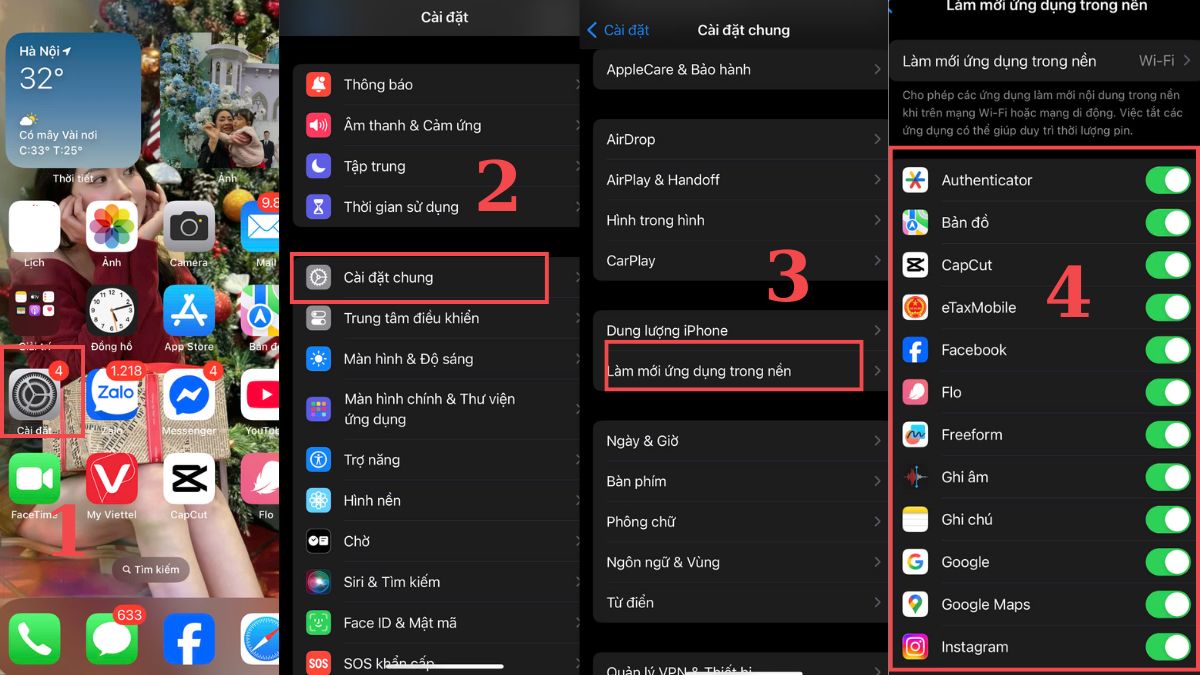
2. Truy cập Làm mới ứng dụng trong nền:
Chọn mục Làm mới ứng dụng trong nền để xem danh sách ứng dụng.
3. Tắt ứng dụng không cần thiết:
Gạt nút tắt với các app bạn không muốn chạy ngầm.
Kiểm tra kết nối mạng
Một trong những cách khắc phục lỗi Facebook bị đen màn hình nhanh chóng là kiểm tra lại kết nối Internet. Đường truyền ổn định sẽ giúp ứng dụng tải dữ liệu mượt mà và tránh lỗi hiển thị. Bạn có thể thực hiện như sau:
1. Vào Cài đặt:
Mở phần Cài đặt trên thiết bị.
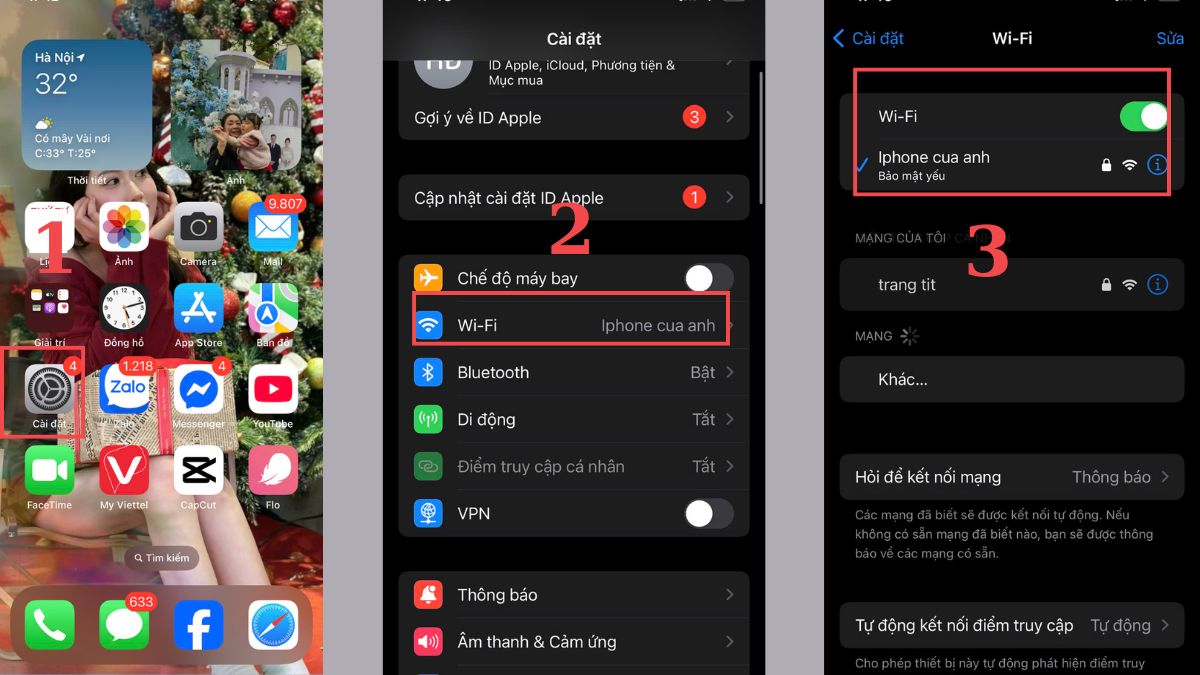
2. Chọn mục Wi-Fi:
Truy cập vào mục Wi-Fi để kiểm tra.
3. Kiểm tra Wi-Fi:
Kiểm tra Wi-Fi đã bật bằng cách xem công tắc có gạt sang bên phải và có màu xanh không. Ngoài ra, nếu mạng yếu, hãy thử kết nối lại hoặc chuyển sang mạng khác để sử dụng.
Tắt chế độ Dark Mode
Trong một số trường hợp, màn hình Facebook bị đen có thể do xung đột khi bật chế độ Dark Mode trên thiết bị. Việc tắt chế độ này theo các bước dưới đây sẽ giúp giao diện hiển thị sáng rõ và ổn định hơn.
1. Vào Cài đặt:
Mở phần Cài đặt trên điện thoại.
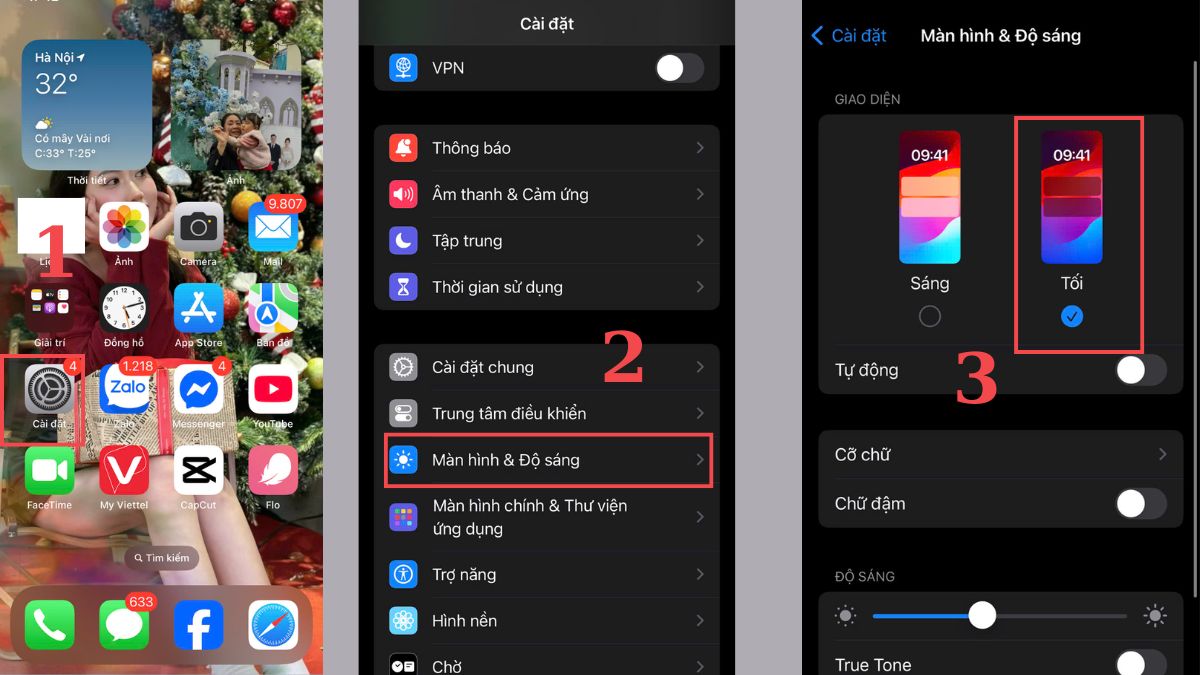
2. Chọn Màn hình & Độ sáng:
Truy cập mục Màn hình & Độ sáng để điều chỉnh giao diện.
3. Click vào mục Tối:
Tắt chế độ Dark Mode bằng cách click vào Tối trên màn hình.
Xóa bộ nhớ đệm
Việc lưu trữ quá nhiều dữ liệu tạm thời có thể khiến app hoạt động chậm và dễ gặp tình trạng Facebook bị đen màn hình. Xóa bộ nhớ đệm theo các bước dưới đây sẽ giúp giải phóng dung lượng và khắc phục lỗi hiển thị hiệu quả.
1. Truy cập mục Cài đặt & Quyền riêng tư trên Facebook:
- Click biểu tượng Avatar có dấu 3 gạch ngang trên Facebook
- Chọn Cài đặt & quyền riêng tư
- Ấn Cài đặt.
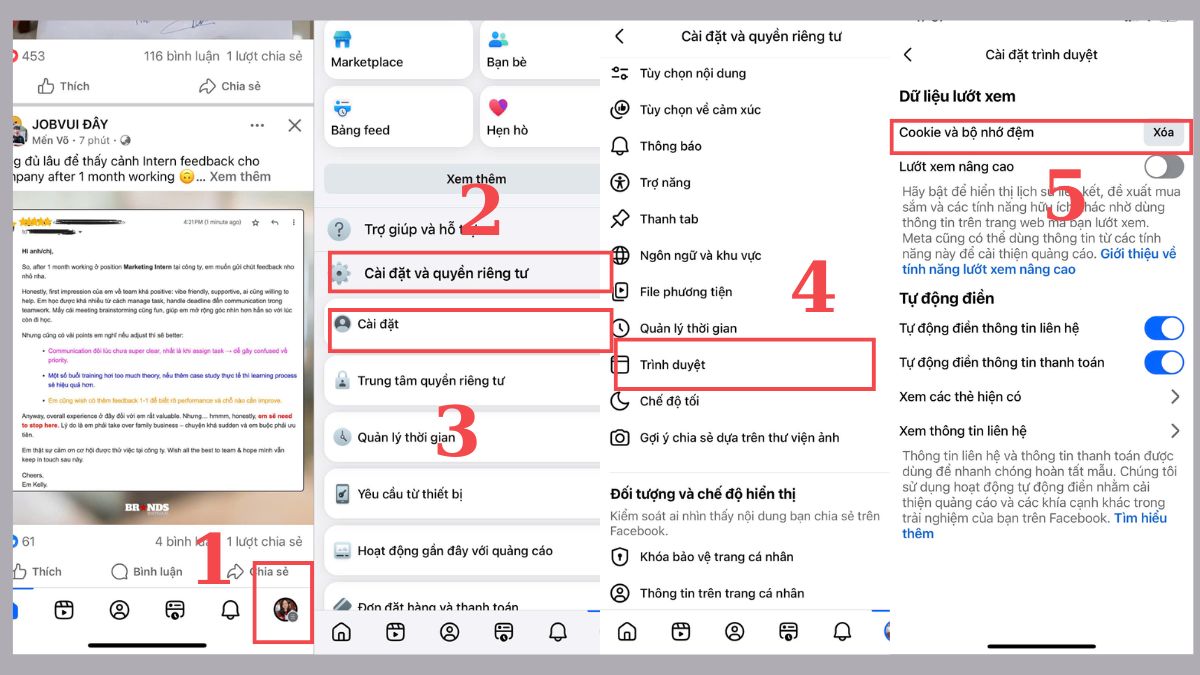
2. Chọn mục Trình duyệt:
Truy cập Trình duyệt để quản lý dữ liệu duyệt web.
3. Xóa bộ nhớ đệm:
Xóa dữ liệu ở mục Cookie và bộ nhớ đệm.
Cài đặt lại ứng dụng Facebook
Nếu đã thử nhiều cách nhưng vẫn không hiệu quả, bạn có thể cài lại Facebook để xử lý việc màn hình Facebook bị đen. Bạn cần thực hiện theo các bước sau.
1. Vào Cài đặt:
Vào Cài đặt → Cài đặt chung → Dung lượng iPhone.
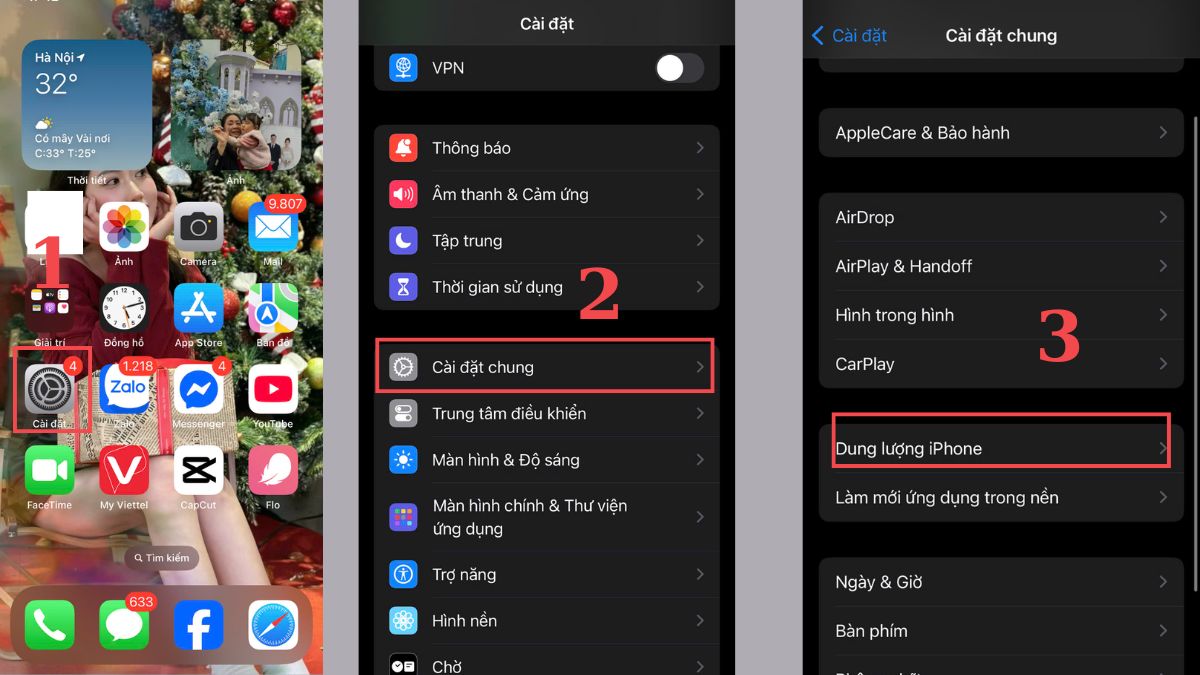
2. Gỡ bỏ Facebook:
Tìm ứng dụng Facebook rồi chọn Gỡ bỏ ứng dụng.
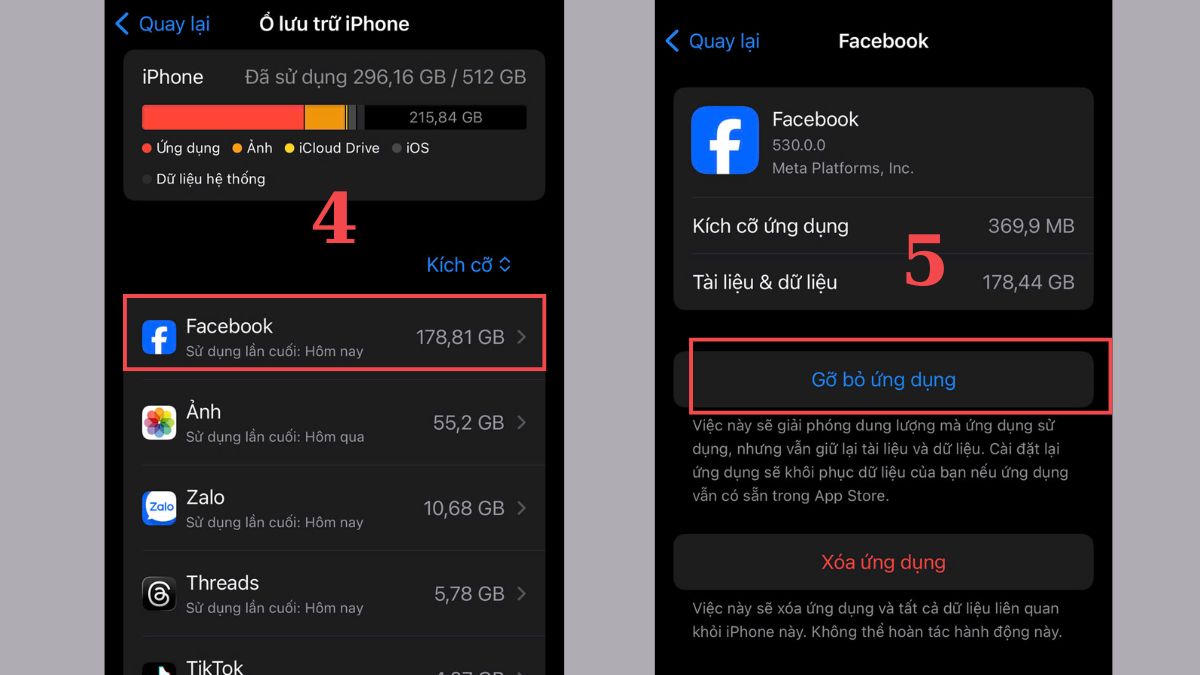
3. Cài lại ứng dụng:
Vào App Store, tìm Facebook và tải xuống.
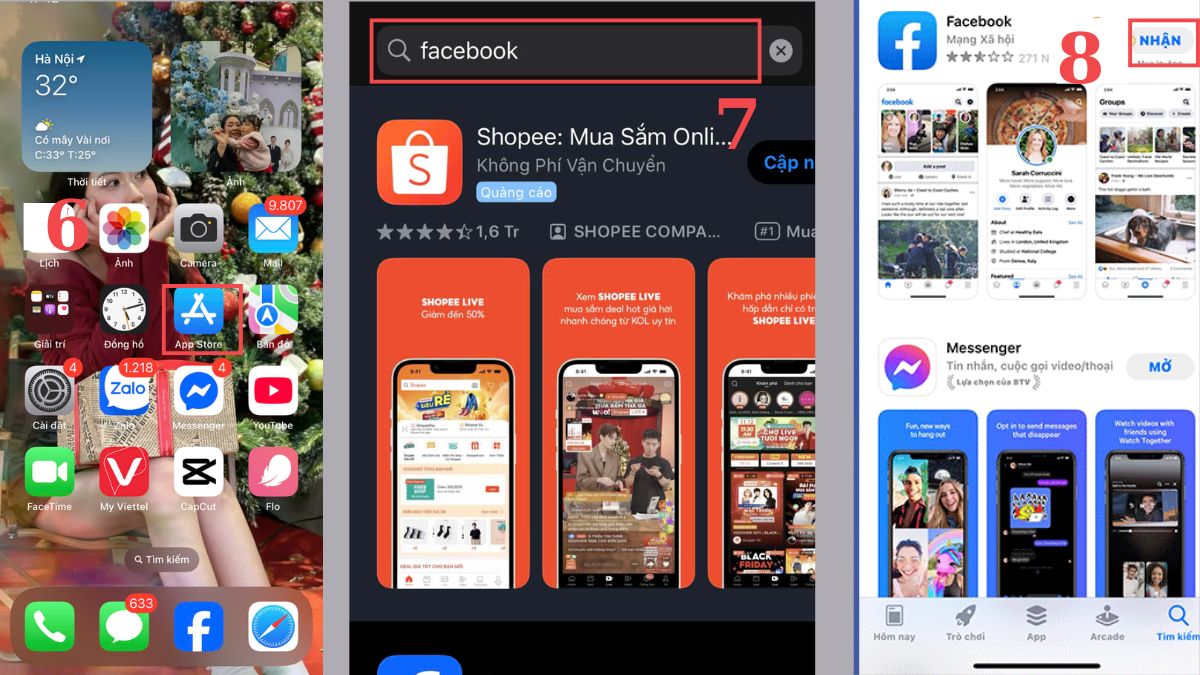
Cập nhật phiên bản mới
Đôi khi lỗi màn hình Facebook bị đen xuất phát từ việc hệ điều hành chưa được cập nhật, khiến app hoạt động không ổn định. Việc cập nhật phiên bản mới sẽ được thực hiện theo các bước sau đây.
1. Vào Cài đặt chung:
Mở mục Cài đặt rồi chọn Cài đặt chung.
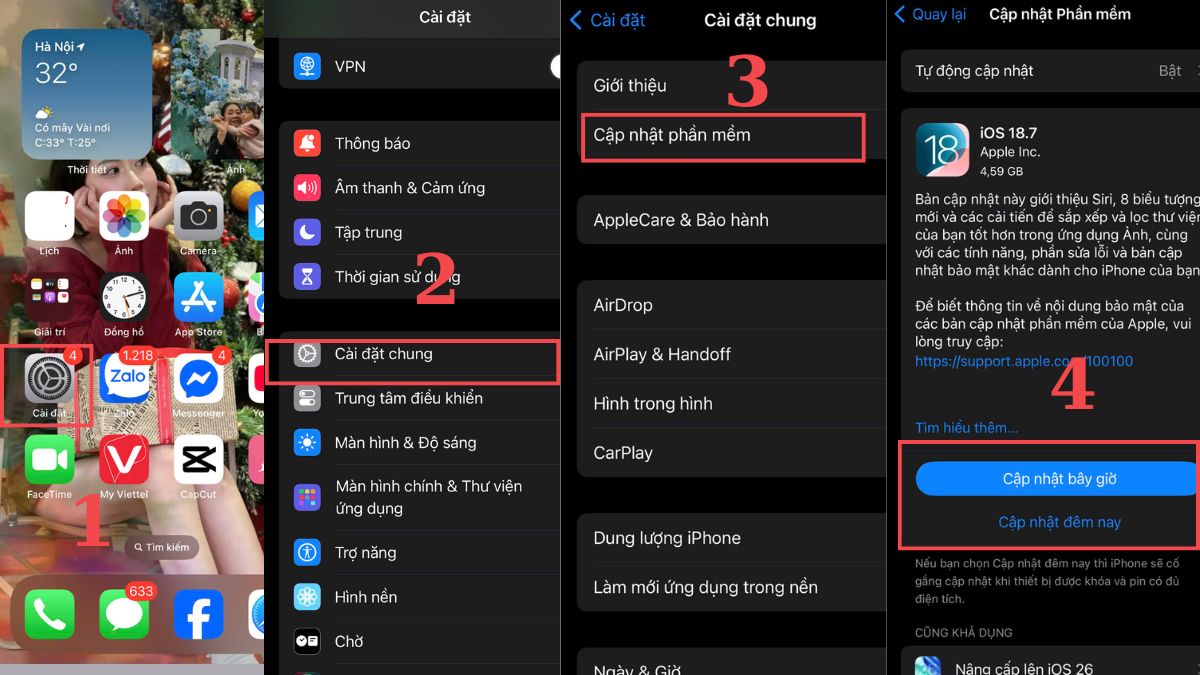
2. Chọn Cập nhật phần mềm:
Chọn Cập nhật phần mềm để kiểm tra phiên bản
3. Tiến hành cập nhật:
Nhấn Cập nhật bây giờ hoặc chọn Cập nhật đêm nay để hệ thống tự động nâng cấp.
Khôi phục cài đặt gốc
Để khôi phục cài đặt gốc trên điện thoại, bạn cần thực hiện các bước:
1. Vào Cài đặt chung:
Mở mục Cài đặt, sau đó chọn Cài đặt chung.
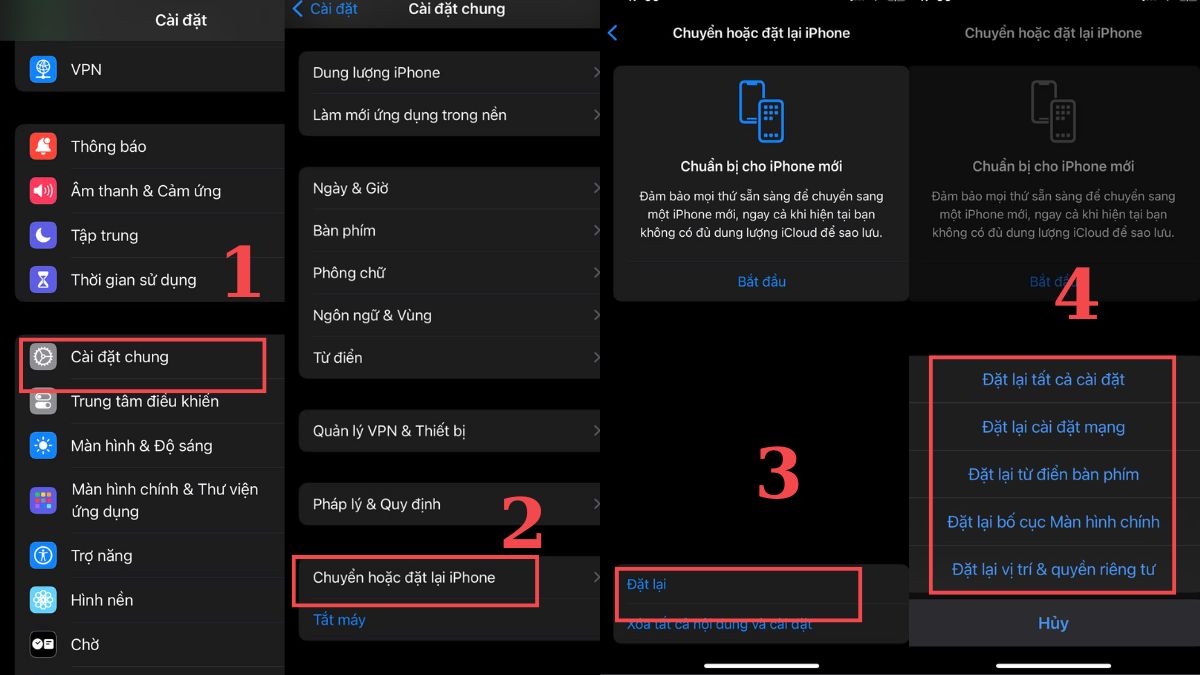
2. Vào Chuyển hoặc đặt lại iPhone:
Tìm và chọn Chuyển hoặc đặt lại iPhone.
3. Chọn Đặt lại:
Chọn Đặt lại và chọn tùy chọn phù hợp.
Liên hệ với bộ phận hỗ trợ của Facebook
Nếu đã thử tất cả cách trên nhưng vẫn không khắc phục được lỗi màn hình Facebook bị đen, bạn có thể liên hệ với bộ phận hỗ trợ của Facebook để được trợ giúp trực tiếp. Các bước gồm:
1. Truy cập mục Trợ giúp và hỗ trợ:
Vào Facebook, ấn vào biểu tượng avatar có ba gạch ngang phía dưới. Chọn mục Trợ giúp và hỗ trợ.
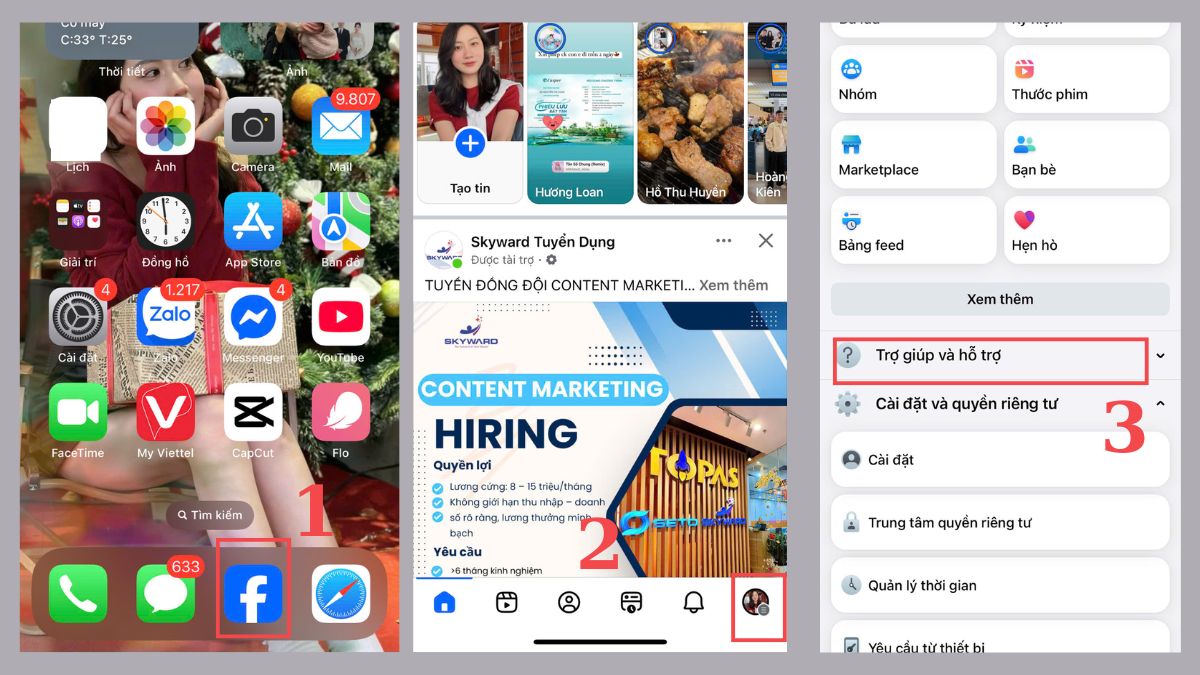
2. Truy cập Báo cáo vấn đề:
- Chọn Báo cáo vấn đề.
- Chọn Tiếp tục báo cáo.
- Nhấn Thêm.
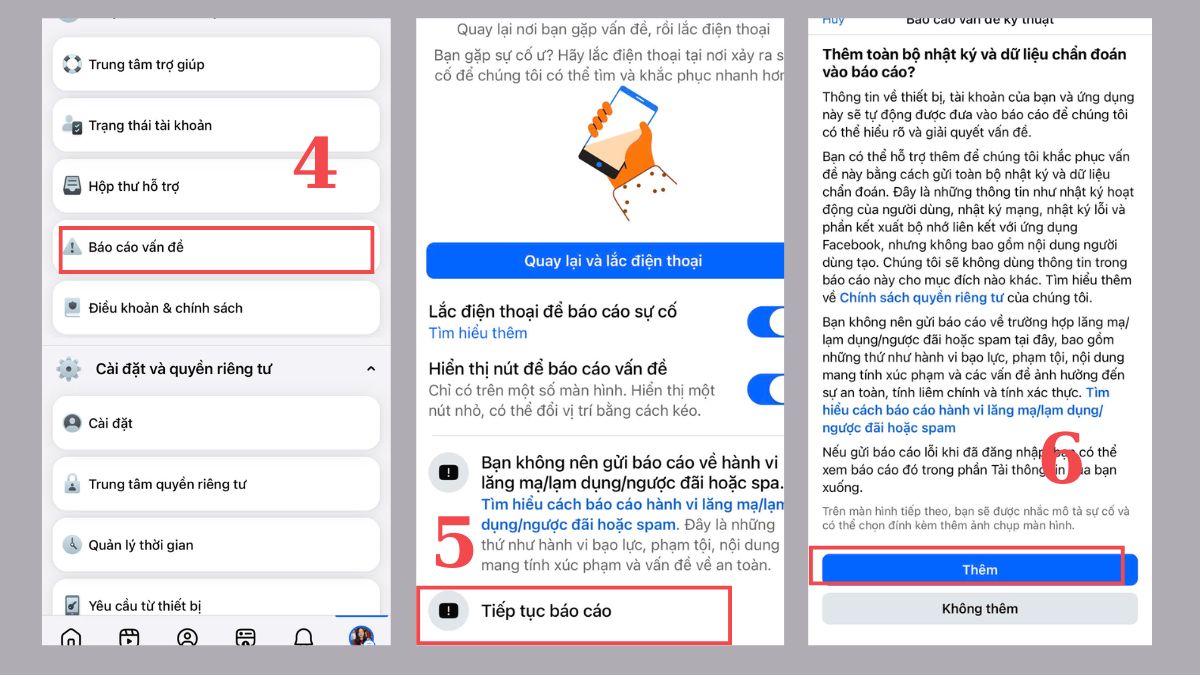
3. Chọn vấn đề cần báo cáo và gửi:
- Chọn vấn đề phù hợp với sự cố.
- Điền chi tiết lỗi, có thể kèm ảnh chụp màn hình Facebook bị đen.
- Nhấn Gửi để hoàn tất.
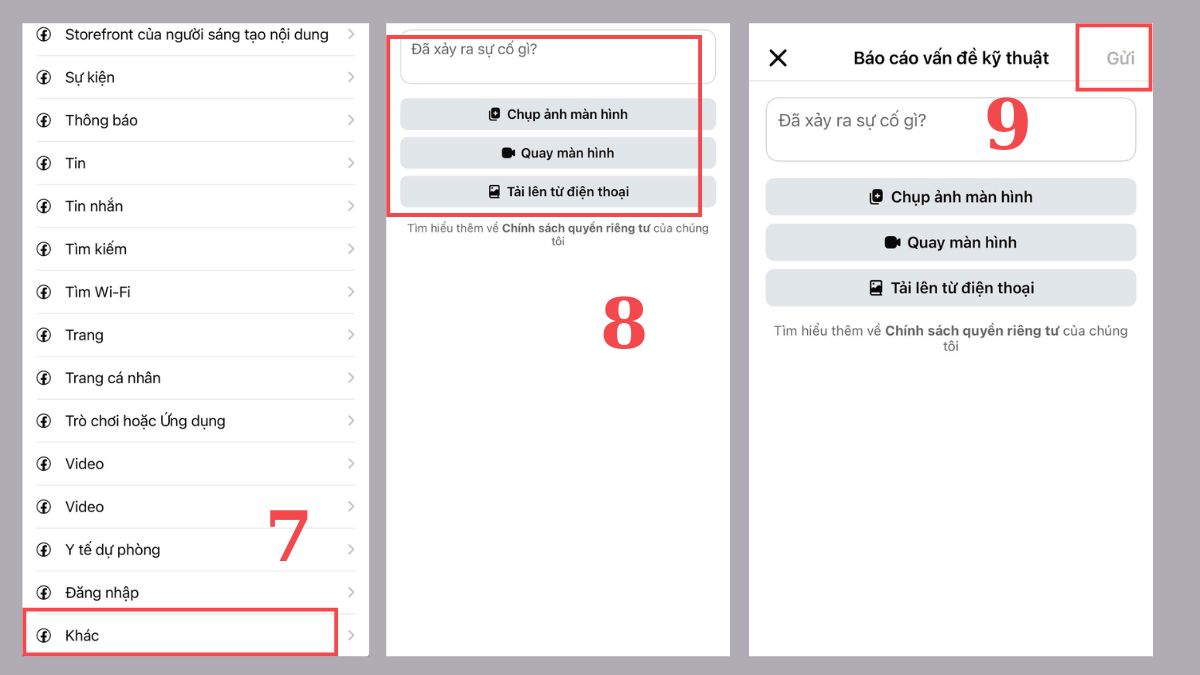
Hy vọng những cách trên sẽ giúp bạn nhanh chóng khắc phục tình trạng màn hình Facebook bị đen, vốn gây nhiều phiền toái khi sử dụng. Việc áp dụng đúng giải pháp không chỉ giúp lấy lại giao diện hiển thị bình thường mà còn mang đến trải nghiệm ổn định, mượt mà hơn trên Facebook.
Xem thêm: Thủ thuật Facebook

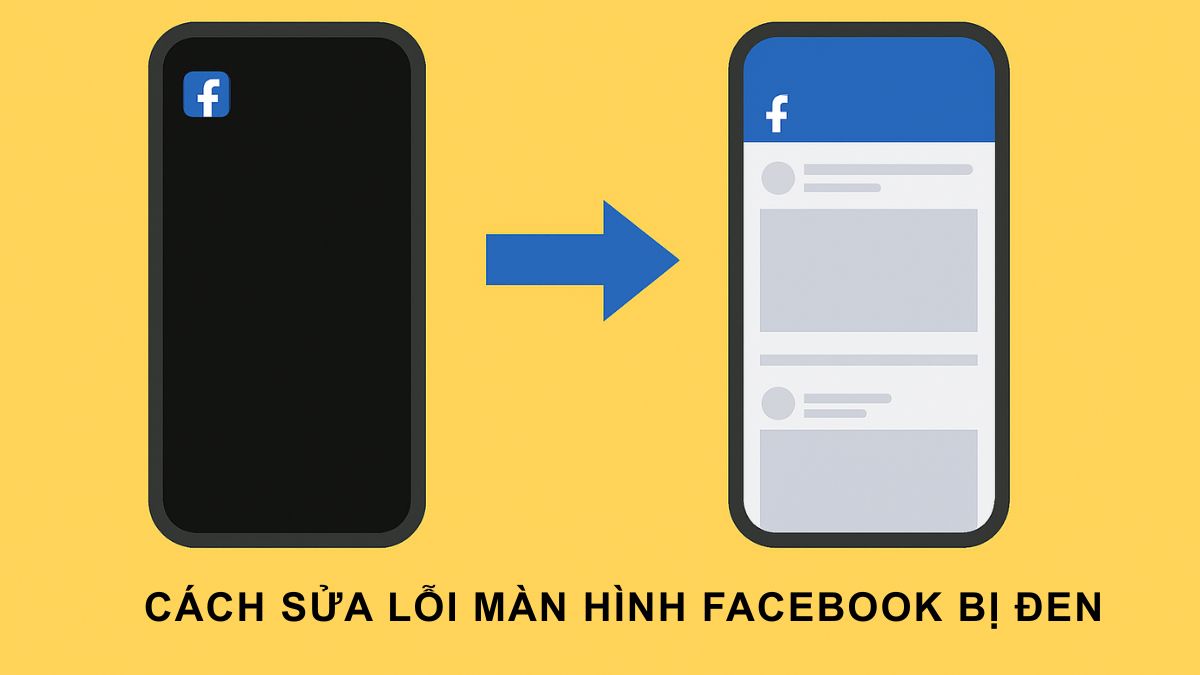

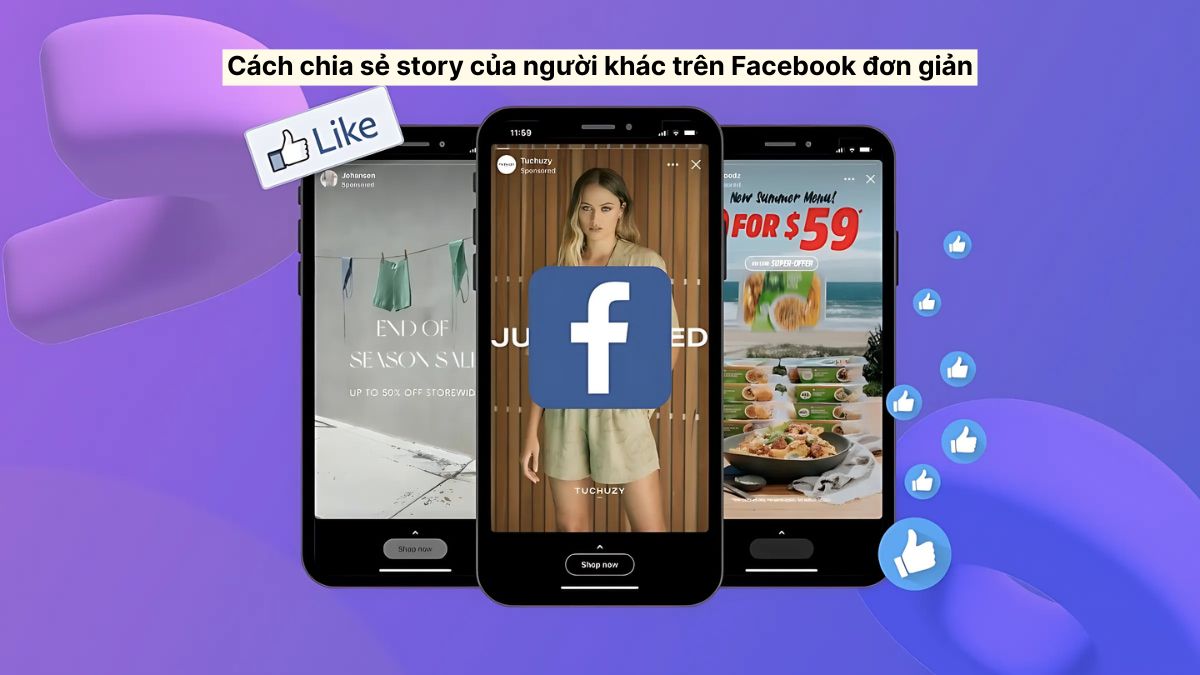
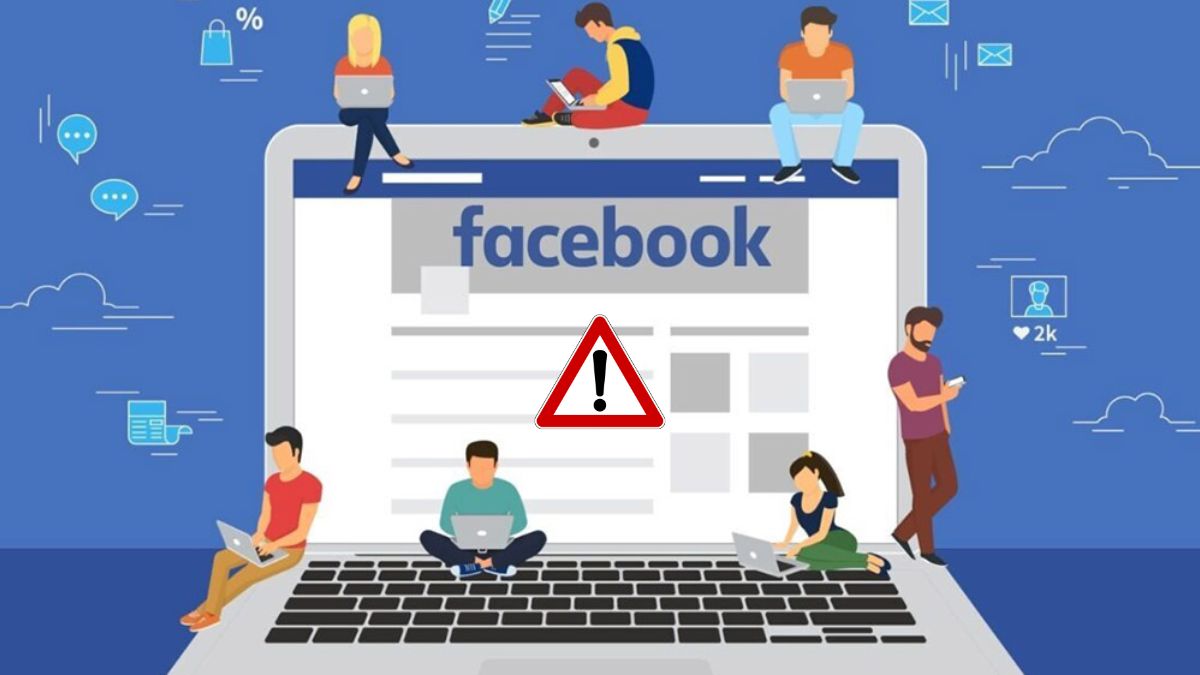


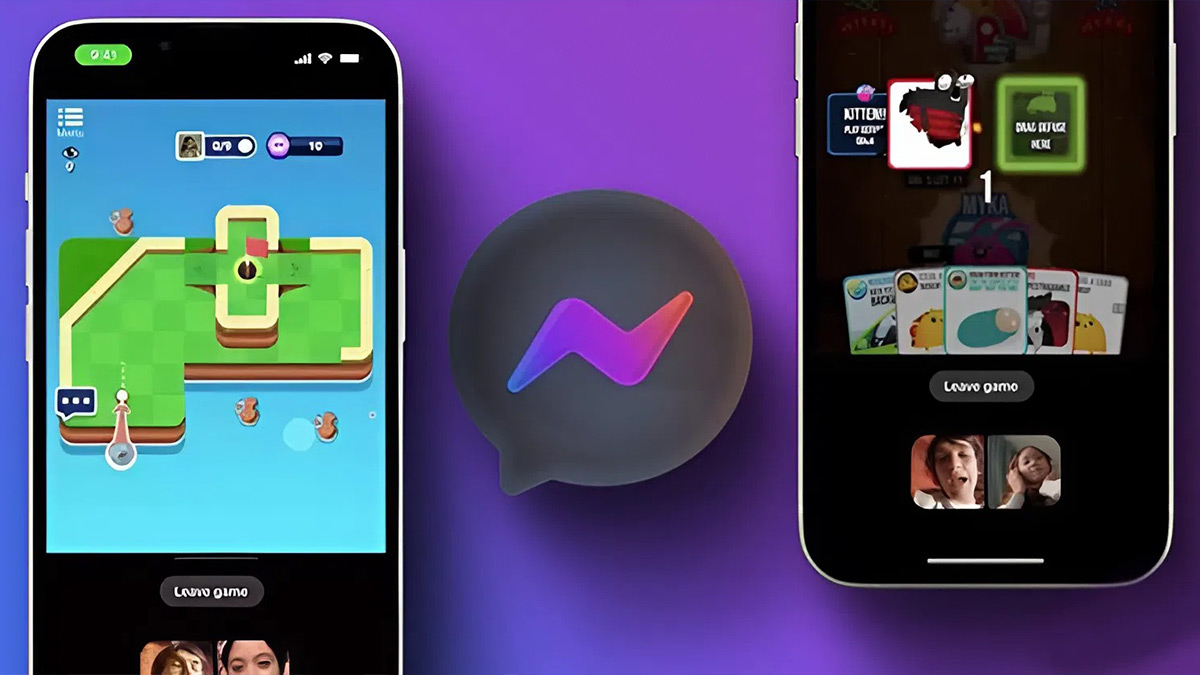
Bình luận (0)